Propaganda
 A impressão móvel é algo que ainda precisa ser trabalhado. Temos um pequeno computador em nossos bolsos, mas os arquivos estão praticamente travados. Com as suítes de escritórios móveis em alta, a impressão é algo que não pode mais ser ignorado.
A impressão móvel é algo que ainda precisa ser trabalhado. Temos um pequeno computador em nossos bolsos, mas os arquivos estão praticamente travados. Com as suítes de escritórios móveis em alta, a impressão é algo que não pode mais ser ignorado.
Nós temos coberto Imprima em qualquer lugar com o PrinterOn consulte Mais informação um número de impressão móvel Imprimir a partir do seu telefone Android com o PrinterShare consulte Mais informação soluções no passado, mas muitas vezes eram inferiores ao ideal.
Hoje, com o uso de algumas ferramentas simples e gratuitas que costumamos usar e amamos, mostraremos a você para criar uma fila de impressão móvel automatizada. Melhor de todos? Não custa nada, exceto os custos de internet da sua operadora.
1. Instalar Dropbox no seu computador
Você provavelmente já ouviu falar sobre o Dropbox agora. Se você não tiver, já é hora. O Dropbox pode ser melhor descrito como uma pasta na nuvem. Isso significa que você pode acessar esta mesma pasta no seu computador desktop, laptop e celular. É uma ótima maneira de compartilhar documentos e fotos entre computadores.
Se você quiser saber mais sobre o Dropbox, a MakeUseOf publicou recentemente O Primeiro Guia Não-Oficial do Dropbox, de Matt Smith.
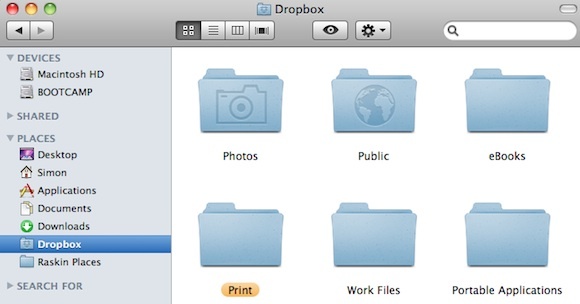
O Dropbox desempenha um papel central neste tutorial de impressão móvel. Certifique-se de instalá-lo em um computador conectado à sua impressora.
Se você estiver usando Mac OS X, crie uma pasta chamada Impressão na sua pasta do Dropbox, com duas subpastas PrintQueue e Registro. Pastas como essas serão criadas automaticamente usando a rotina do Windows.
2a Configurar uma fila de impressão no Windows
Isso não é tão difícil quanto parece. Você pode baixar este arquivo zip contendo um script VBA da Digital Inspiration. Clicar duas vezes nesse arquivo colocará os arquivos PrintQueue e Log acima mencionados diretamente na sua pasta do Dropbox e configurará uma fila de impressão. Você pode pular para a etapa três.
2b. Configurar uma fila de impressão no Mac OS X
Se você estiver usando o Mac OS X, será necessário um pouco mais de esforço. Nós temos Bbedell para agradecer por esta solução alternativa, que foi originalmente publicada na seção de comentários no Lifehacker.
Acione o Automator aplicativo e escolha criar um Ação da Pasta. Tipo "impressora" no campo de pesquisa e arraste “Imprimir itens do Finder” para o painel da janela principal. Tipo "Lixo" no campo de pesquisa e arraste o “Mover itens do Finder para a lixeira” para o painel da janela principal.
Como alternativa, se você deseja manter os arquivos após a impressão, use o "Mover itens do Finder" fluxo de trabalho, para Dropbox -> Imprimir -> Logs.

Finalmente, certifique-se de definirA Ação da Pasta recebe arquivos e pastas adicionados ao a pasta PrintQueue criada anteriormente. Salve o fluxo de trabalho e dê um nome a ele. Isso é tudo!
3. Mover arquivos móveis para o Dropbox
Para imprimir um arquivo, tudo o que você precisa fazer é mover um arquivo no telefone para a pasta PrintQueue. Se o seu computador estiver ligado e conectado a uma impressora, ele terminará o trabalho. Nos modelos mais recentes de smartphones, você pode usar o aplicativo Dropbox nativo, disponível para Iphone, iPad, Android, Amora, Nokia e Palma.

Mesmo em telefones mais antigos, você pode imprimir um arquivo por email usando um serviço de correio para o Dropbox como o Habilis. E se o seu telefone não tiver a funcionalidade de email, você provavelmente não terá nada que precise ser impresso.
O que você acha da impressão móvel? Como você faz isso? Deixe-nos saber nos comentários!
Sou escritor e estudante de ciências da computação na Bélgica. Você sempre pode me fazer um favor com uma boa ideia de artigo, recomendação de livro ou ideia de receita.
